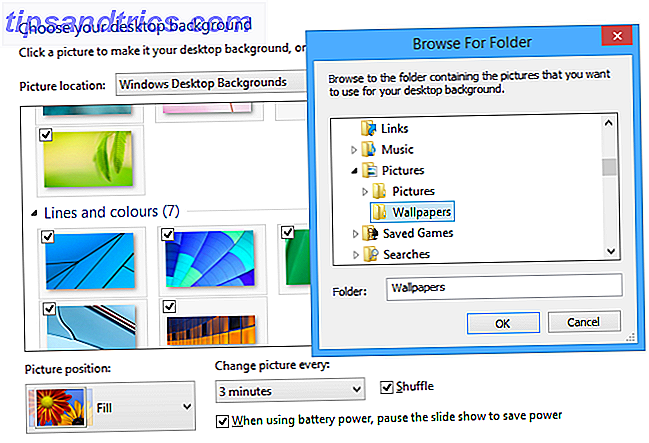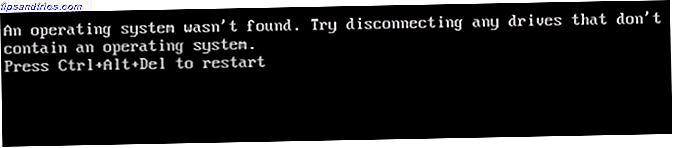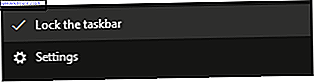Si vous partagez un ordinateur Windows avec quelqu'un d'autre, vous savez probablement à quel point il peut être difficile de partager l'accès aux applications entre plusieurs comptes d'utilisateurs. Microsoft ne le rend pas facile, et souvent le seul choix est d'installer la même application encore et encore pour chaque connexion.
Mais il y a beaucoup de manières triviales faciles de contourner ce petit hic - de cocher une case pendant l'installation, à l'aide de Dropbox et des cartes SD. Voici ce que vous devez savoir.
Pendant l'installation
Donc, vous avez choisi une application ou un jeu que vous voulez mettre à la disposition de tous les utilisateurs de votre ordinateur? Génial! Avant d'aller de l'avant, vous devriez essayer de le réinstaller. En effet, de nombreux installateurs disposent d'une option qui, lorsqu'elle est sélectionnée, la rendra disponible pour tous les utilisateurs du système.
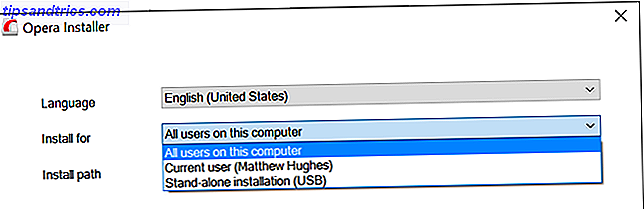
D'après mon expérience, j'ai trouvé que c'était l'exception et non la règle. Tout en recherchant cet article, j'ai testé trois applications Windows freeware populaires - Paint.Net, Foxit, et l'éditeur de texte de programmation Notepad ++ 3 Editeurs de texte Windows pour les programmeurs 3 Editeurs de texte Windows Pour les programmeurs Lire la suite - et constaté qu'aucun d'entre eux n'offrait cette option.
Si vous rencontrez une application comme celle-ci, ne vous inquiétez pas. Il y a une solution simple et morte.
Applications portables à la rescousse!
Les applications portables sont vraiment utiles. Ce sont essentiellement des applications qui ont été modifiées pour être autonomes. Ils peuvent fonctionner sur n'importe quel ordinateur compatible, sans que des modifications ne soient nécessaires. Vous pouvez les mettre sur une clé USB, ou les passer à travers le réseau, et ils fonctionneront très bien.
Les applications portables sont plus nombreuses que vous ne le pensez. PortableApps.com, le plus grand fournisseur, offre plus de 300 différents. Il est également possible de créer vos propres applications portables Comment créer votre propre application portable pour un lecteur flash Comment créer votre propre application portable pour un lecteur flash Lire la suite en utilisant deux applications communes - Universal Extractor et WinRAR.

En ce moment vous pourriez être pardonné pour vous gratter la tête et se demander ce que cela a à voir avec les comptes Windows?
Eh bien, en utilisant un peu de créativité, et des applications portables, vous pouvez faire fonctionner un logiciel donné avec n'importe quel compte Windows. Voici comment.
Mettez votre lecteur de carte SD à utiliser
Si vous n'êtes pas un photographe, il y a de fortes chances que vous ayez une fente pour carte SD qui est juste là, inutilisée. Cela ne doit pas nécessairement être le cas cependant. Pour seulement 15 $, vous pouvez y mettre une carte SD ultra-rapide, ce qui ajoutera du stockage supplémentaire à votre ordinateur. Comment augmenter l'espace de stockage sur Windows 8.1 Périphériques avec cartes SD Comment augmenter l'espace de stockage sur Windows 8.1 Périphériques avec cartes SD Windows 8.1 Les appareils, même les tablettes, sont des PC complets et supportent souvent les cartes SD. Ils sont parfaits pour stocker des bibliothèques, des téléchargements et des fichiers SkyDrive en externe. Nous allons vous montrer comment utiliser au mieux le stockage supplémentaire. Lire la suite . Plus important encore, cela serait accessible à toute personne qui utilise cet ordinateur, ce qui vous permet de partager des fichiers et des applications portables entre plusieurs comptes.
Alors, quelle carte SD devriez-vous obtenir Comment choisir la bonne carte SD pour le travail Comment choisir la bonne carte SD pour le travail Les cartes SD ne sont pas tous sur le stockage! En fait, il y a plusieurs autres facteurs à considérer, et lors de l'achat de vos cartes, vous devriez vous en rendre compte. Cela dit, les cartes SD ne sont pas toutes créées égales, ... En savoir plus? Dans mes propres expériences, j'ai trouvé que les cartes de SanDisk étaient d'une qualité assez solide. Je suis aussi un grand fan de leur garantie de 10 ans. Dans cet esprit, je vous suggère d'obtenir une carte SanDisk Ultra.
Carte mémoire SDHC UHS-I SanDisk 32 Go Ultra Class 10 jusqu'à 80 Mo, gris / noir (SDSDUNC-032G-GN6IN) Carte mémoire SDHC UHS-I SanDisk 32 Go Ultra Class 10 jusqu'à 80 Mo, gris / noir (SDSDUNC-032G-GN6IN) Acheter maintenant Chez Amazon 11, 00 $
Mais à part cela, assurez-vous que toute carte que vous obtenez est une carte SD de classe 10. N'accepte rien d'autre. C'est parce que ces cartes ont les vitesses de lecture / écriture les plus rapides, donc vous ne serez pas ralenti.
Shove It sur un dossier partagé
Vous pouvez également le mettre dans un dossier partagé. Comme leur nom l'indique, ces dossiers sont basés sur un profil utilisateur qui a été mis à la disposition des autres utilisateurs. Il n'y a aucune restriction quant aux types de fichiers que vous pouvez partager via un dossier partagé, et vous pouvez créer un dossier partagé en quelques minutes.
Commencez par créer un dossier qui contiendra votre application portable. Ensuite, faites un clic droit dessus et cliquez sur Partager avec, puis sur Personnes spécifiques .

Ensuite, dans la liste déroulante, sélectionnez les utilisateurs avec lesquels vous souhaitez partager le fichier. J'ai créé un utilisateur appelé "TestUser" à cet effet.

En cas de succès, l'utilisateur sera alors listé ci-dessous.

Ensuite, vous pouvez choisir les autorisations que l'utilisateur a sur le dossier et son contenu. Si vous ne voulez pas qu'ils soient en mesure de modifier le contenu du dossier, donnez-leur des autorisations de lecture . Sinon, donnez-leur des autorisations de lecture / écriture .

Une fois que vous avez terminé, cliquez sur Partager .
Pourquoi pas Dropbox?
Une autre alternative est de le mettre sur Dropbox - l'un des fournisseurs de stockage en nuage les plus populaires. Assurez-vous simplement que le client Dropbox est disponible sur chaque compte d'utilisateur, avec chaque utilisateur connecté. Maintenant, à partir de Dropbox, créez un dossier et partagez-le avec les utilisateurs auxquels vous souhaitez donner accès à une application particulière. Cela peut être fait via le client Dropbox ou via leur site Web.

Ensuite, copiez dans l'application portable que vous souhaitez partager avec d'autres utilisateurs. Cela sera automatiquement distribué à chaque utilisateur.
Peut-être que la chose la plus importante à savoir sur cette méthode est que chaque utilisateur finira par télécharger une copie de l'application. Si l'application est particulièrement volumineuse et si vous manquez d'espace de stockage ou si vous êtes soumis à un plafond de données mensuel, cette méthode peut ne pas vous convenir.
Pour ceux qui ont moins de goûts exotiques
Enfin, parlons de Ninite. Ceci est un service gratuit qui automatise le téléchargement et l'installation des applications Windows Comment installer et désinstaller des programmes Windows en vrac Comment installer et désinstaller des programmes Windows en masse Un programme d'installation ou de désinstallation de masse peut vous faire gagner beaucoup de temps. Rappelez-vous la dernière fois que vous avez configuré un nouvel ordinateur? Nous allons vous apprendre à faire ces tâches en un éclair. Lire la suite .
La façon dont cela fonctionne est simple. Vous sélectionnez les applications que vous voulez dans une liste complète de logiciels gratuits. Ninite créera alors un fichier EXE pour vous. Téléchargez-le et lancez-le. Quelques minutes plus tard, les applications que vous avez sélectionnées seront installées.

La meilleure partie de cette approche est que le fichier EXE peut être réutilisé plusieurs fois. Si vous souhaitez installer un certain nombre d'applications Windows couramment utilisées (pensez LibreOffice, Paint.Net, Avast, etc.) sur plusieurs utilisateurs, il suffit d'exécuter l'EXE Ninite pour chaque utilisateur.
Partager c'est aimer
La prochaine fois que vous installerez une nouvelle application sur un ordinateur partagé, vous y réfléchirez à deux fois lorsque vous remarquerez l'option de rendre le logiciel accessible à tous les utilisateurs. Il peut vous sauver ainsi que vos utilisateurs non administrateurs. Compte Administrateur Windows: Tout ce que vous devez savoir Compte Administrateur Windows: Tout ce que vous devez savoir À partir de Windows Vista, le compte Administrateur Windows intégré est désactivé par défaut. Vous pouvez l'activer, mais à vos risques et périls! Nous vous montrons comment. Lire la suite beaucoup de tracas.
À vous! Avez-vous trouvé des moyens uniques de rendre une application Windows disponible sur plusieurs comptes d'utilisateurs? Laissez un commentaire ci-dessous et partagez ce que vous avez fait!